
时间:2021-01-04 14:47:16 来源:www.win10xitong.com 作者:win10
我们在使用pc的时候,有时候会遇到win10时间如何设置为12小时制的情况,见过win10时间如何设置为12小时制这样问题的用户其实不是很多,也就没有相关的解决经验。如果你很着急,身边又暂时找不到人可以处理win10时间如何设置为12小时制的问题,小编也在查阅了相关的很多资料后,用这个流程:1.在电脑桌面的右下角是时间和日期,鼠标左键点击这里。2.点开日期之后,我们在这里可以找到日期和时间设置就彻底解决了。简单的一个概要可能很多用户还是没有明白,下面我们就具体说说win10时间如何设置为12小时制的操作办法。
具体方法:
1.电脑桌面的右下角是时间和日期。用鼠标左键点击这里。
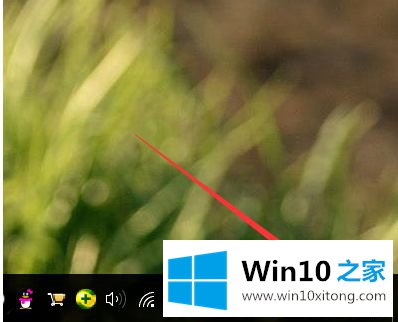
2.点击日期后,我们可以在这里找到日期和时间设置。
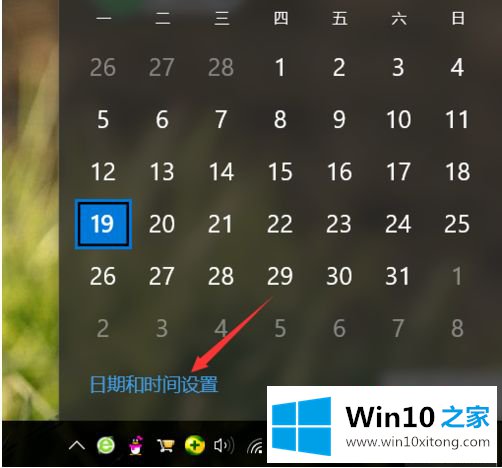
3.打开日期时间设置,选择左边的日期时间。
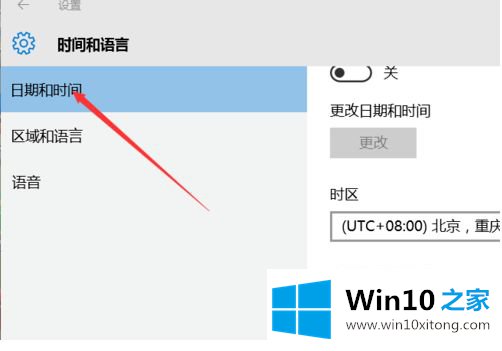
4.之后,在右边的格式下找到并更改日期和时间格式。
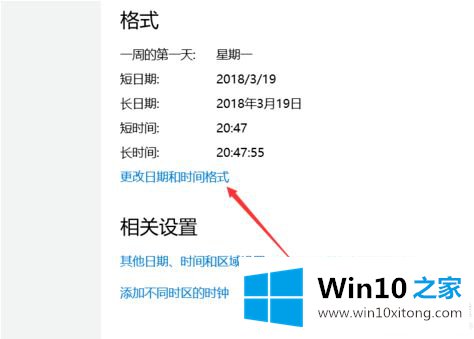
5.然后在这里找到短时间,点击下面的短时间格式。
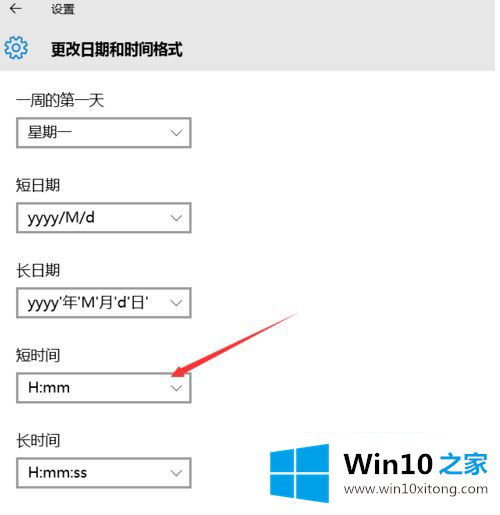
6.从弹出格式中选择TT:毫米或TT:毫米。
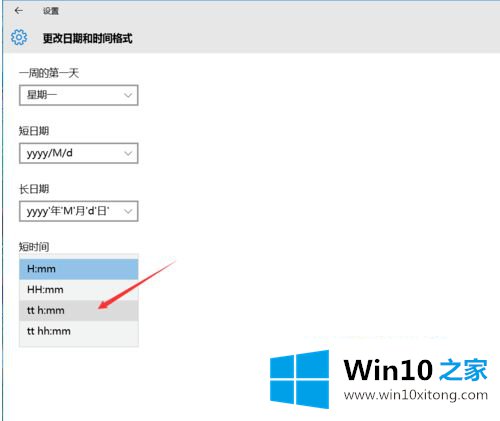
以上是win10时间设置为12小时的操作方法,希望对大家有帮助。
win10时间如何设置为12小时制的操作办法就给大家分享到这里了,解决方法很多种,如果你有更好的方法建议,可以给本站留言,谢谢大家。